Przewodnik krok po kroku, aby naprawić wygraną Maca
Jest to bardzo rzadkie, ale niektórzy użytkownicy narzekająich Mac nie zostanie zamknięty. Jeśli znajdujesz się w podobnej sytuacji, a komputer Mac nie chce się wyłączyć bez względu na to, co robisz, ten przewodnik pomoże ci rozwiązać problem. Przewodnik uczy, jak to zrobić wymuś zamknięcie komputera Mac więc maszyna się wyłącza i w zasadzie to wszystko.
Istnieje wiele powodów, dla których Twój komputer Macodmawia wyłączenia zasilania. Być może istnieją aplikacje, które zapobiegają wyłączeniu się komputera lub problem z pamięcią NVRAM. Wszystko to sprawdzimy w poniższym przewodniku, więc zacznijmy. Oto jak wymusisz zamknięcie komputera Mac:
- 1. Force Quite the Frozen App na Macu
- 2. Zresetuj SMC
- 3. Zresetuj NVRAM
- 4. Wymuś zamknięcie komputera Mac
- 5. Ponownie zainstaluj macOS
- Dodatkowa wskazówka: jak odzyskać utracone pliki po wymuszeniu zamknięcia lub ponownej instalacji systemu macOS
1. Force Quite the Frozen App na Macu
Jeśli aplikacja powoduje problem z komputerem MacAby zapobiec wyłączeniu, możesz wymusić zamknięcie aplikacji, aby komputer Mac mógł się wtedy wyłączyć. Jeśli nigdy nie wymuszałeś zamykania aplikacji na komputerze Mac i nie masz pewności, jak to zrobić, poniższe instrukcje nauczy Cię, jak to zrobić.
Krok 1. Naciśnij Command + Opcja + Esc klawisze w tym samym czasie na klawiaturze komputera Mac i otworzy się okno dialogowe.
Krok 2. Po otwarciu okna dialogowego zobaczysz listę aplikacji aktualnie uruchomionych na komputerze Mac. Kliknij aplikację, którą chcesz zamknąć, a następnie kliknij Force Quit przycisk.

Wybrana aplikacja zostanie zamknięta na komputerze Mac. W ten sposób wymusza się zamykanie aplikacji Mac, aby komputer Mac mógł zostać wyłączony.
2. Zresetuj SMC
SMC oznacza System Management Controller izresetowanie go prawdopodobnie rozwiąże problem z zamykaniem komputera Mac na komputerze. Ta część odpowiada za dostarczanie energii do komponentów komputera Mac.
Jeden z poniższych kroków wymaga wyłączeniaMac, więc ta metoda jest odpowiednia dla Ciebie, jeśli nie zawsze napotykasz problem z zamykaniem komputera. Resetowanie SMC na komputerze Mac jest dość łatwym zadaniem, a poniżej podano, w jaki sposób możesz to zrobić na komputerze.
Krok 1. Kliknij logo Apple w lewym górnym rogu ekranu i wybierz Zamknąć aby wyłączyć komputer Mac.

Krok 2. Jeśli ładowarka jest podłączona do komputera Mac, odłącz ją teraz.
Krok 3. Przytrzymaj Shift + Control + Opcja i klawisze zasilania na klawiaturze. Trzymaj je wciśnięte przez dziesięć sekund.
Krok 4. Puść klawisze i naciśnij Moc przycisk, aby włączyć komputer Mac.
Pomyślnie zresetowałeś SMC na swoim komputerze i nigdy więcej nie będziesz mieć problemu z zamknięciem na komputerze Mac.
3. Zresetuj NVRAM
NVRAM jest rodzajem pamięci o dostępie swobodnymMac używa do szybkiego dostarczania informacji do procesora. Wyczyszczenie zawartości tego typu pamięci RAM pomoże rozwiązać problem z zamykaniem systemu. Poniżej opisano, jak możesz to zrobić na komputerze Mac.
Pamiętaj, że metoda jest odpowiednia dla Ciebie, jeśli nie zawsze napotykasz problem z zamykaniem.
Krok 1. Wyłącz komputer Mac i naciśnij i przytrzymaj klawisze Option + Command + P + R na klawiaturze.
Krok 2. Przytrzymaj klawisze wciśnięte przez około dwadzieścia sekund.
Krok 3. Puść klawisze, a komputer Mac uruchomi się.
Problem zamknięcia powinien prawdopodobnie zostać naprawiony na twoim komputerze.
4. Wymuś zamknięcie komputera Mac
Jeśli nadal nie możesz zamknąć komputera Macnormalnie możesz wymusić zamknięcie systemu za wszelką cenę. Na komputerze Mac znajduje się funkcja, która to umożliwia, a poniższe informacje powinny ci w tym pomóc.
Oto jak wymusić zamknięcie MacBooka Pro:
Krok 1. Zapisz pracę i zamknij wszystkie aplikacje uruchomione na komputerze Mac.
Krok 2. Naciśnij i przytrzymaj Command + Control + Opcja + Moc przyciski w tym samym czasie na komputerze Mac.
Twój Mac zostanie zmuszony do zamknięcia.
5. Ponownie zainstaluj macOS
Jeśli żadna z powyższych metod nie działała dla Ciebie, Tymoże chcieć uruchomić ostateczne rozwiązanie, jakim jest ponowna instalacja systemu operacyjnego macOS na komputerze Mac. Zastąpi twój obecny system i zainstaluje nową wersję systemu operacyjnego na twoim komputerze.
Oto jak to zrobić:
Krok 1. Wyłącz komputer Mac. Dowiedz się, jak zamknąć MacBooka Pro za pomocą powyższej metody, jeśli nie wiesz, jak to zrobić.
Krok 2. Uruchom komputer Mac i naciśnij i przytrzymaj klawisze Command + R. klucze razem po uruchomieniu gongu rozruchowego.
Krok 3. Zostanie załadowane odzyskiwanie systemu macOS. Wybierz opcję, która mówi Ponownie zainstaluj macOS.
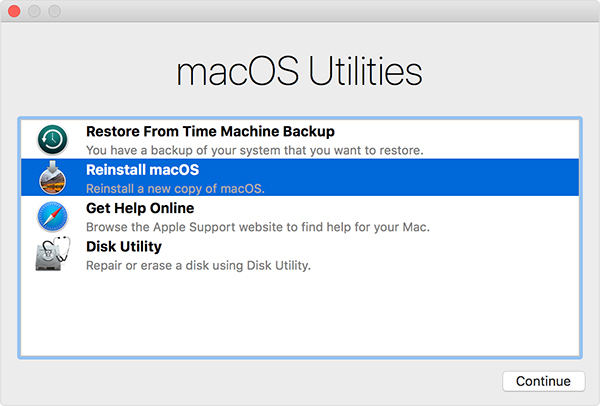
Postępuj zgodnie z instrukcjami wyświetlanymi na ekranie, a nowa wersja systemu operacyjnego zostanie zainstalowana na komputerze Mac.
Dodatkowa wskazówka: jak odzyskać utracone pliki po wymuszeniu zamknięcia lub ponownej instalacji systemu macOS
To rzadkie, ale czasem tracisz plikipo wymuszeniu zamknięcia lub ponownej instalacji wersji systemu macOS na komputerze Mac. Jeśli tak się stało i utraciłeś pliki, możesz je odzyskać, postępując zgodnie z poniższymi instrukcjami.
Wprowadź Tenorshare UltData - Mac, oprogramowanie, któreumożliwia odzyskanie utraconych plików na komputerze. Wykorzystuje specjalne algorytmy do wykrywania i odzyskiwania plików z różnych dysków na komputerze Mac. Oto jak go używasz.
Krok 1 Pobierz i uruchom oprogramowanie na komputerze Mac. Wybierz dysk, na którym znajdują się usunięte pliki, i kliknij Skandować.

Krok 2 Jeśli korzystasz z systemu macOS High Sierra lub nowszego na komputerze Mac, wyłącz SIP, postępując zgodnie z instrukcjami na poniższym obrazie.

Krok 3 Przejrzyj wyniki skanowania, wybierz pliki, które chcesz odzyskać, i kliknij Wyzdrowieć.

Krok 4 Wybierz folder do zapisania plików.
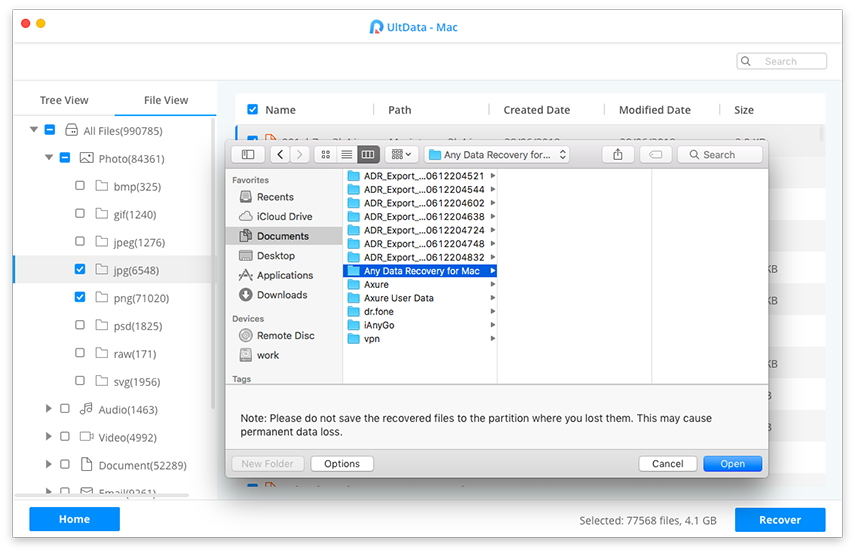
Pomyślnie odzyskałeś utracone pliki na komputerze Mac.
Wniosek
Jeśli Twój Mac nie zostanie zamknięty z jakiegokolwiek powodu, naszepowyższy przewodnik powinien pomóc w rozwiązaniu problemu, tak aby urządzenie wyłączało się w dowolnym momencie. Pokazuje także, jak możesz odzyskać swoje dane, jeśli stracisz je podczas wykonywania dowolnej z metod opisanych w przewodniku.


![[Pełny przewodnik] Jak zresetować SMC na komputerze Mac](/images/os-x/full-guide-how-to-reset-smc-on-mac.jpg)
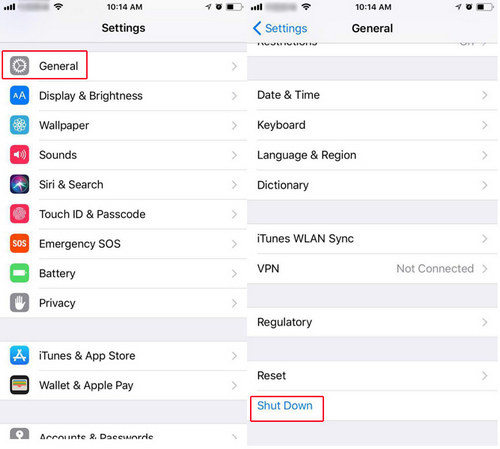





![[Pełny przewodnik] Jak rozwiązać błąd braku powiadomień w systemie iOS 12](/images/ios-12/full-guide-how-to-solve-ios-12-no-notifications-error.jpg)